Steam permite que desinstales y reinstales cuando quieras cualquier juego por el que hayas pagado. En esta guía te mostraremos cómo desinstalar un juego de Steam; verás que el proceso es casi tan sencillo como cuando los instalas por primera vez.
Te va a interesar:
- Todo lo que sabemos sobre Age of Empires IV
- Cómo descargar clips de Twitch rápidamente
- Google Stadia vs. Shadow: este duelo no es un juego
Cómo desinstalar un juego de Steam
El método más rápido y sencillo para desinstalar un juego es a través de Steam.
Paso 1: Abre la aplicación de Steam e inicia sesión.
Paso 2: Haz clic en la pestaña Biblioteca del menú de navegación superior.

Paso 3: Haz clic con el botón derecho en el juego que deseas desinstalar de tu biblioteca. Esto abrirá un menú desplegable, en donde deberás seleccionar la alternativa Desinstalar.

Paso 4: Steam te pedirá confirmar si deseas eliminar completamente el juego. Cuando estés seguro, haz clic en el botón Desinstalar.

Listo, el juego ha sido desinstalado. Ahora, dicho juego debería aparecer en gris en el listado de juegos de tu biblioteca.
Si alguna vez quieres volver a instalarlo, simplemente haz doble clic en el nombre del juego. También puedes hacer clic derecho en el nombre del juego y elegir Instalar en el menú emergente. Luego, debes seguir las instrucciones en pantalla.
Para ahorrar espacio en tu unidad principal, eventualmente podrías considerar instalar el juego en una ubicación secundaria.
Desinstalar a través de Windows
Si no quieres usar la aplicación de Steam, te explicaremos cómo desinstalar un juego de Steam a nivel del sistema. Al igual que cualquier otra aplicación, puedes hacerlo a través del menú Programas y características de Windows.
Aunque este proceso te llevará a la interfaz de Steam para el paso final, es posible que prefieras este método si estás limpiando varias partes del sistema de forma simultánea.
Paso 1: Busca Programas y características o navega hasta el acceso directo Panel de control en el menú Inicio y haz clic en la opción Desinstalar un programa, en el apartado Programas.

Paso 2: Encuentra el juego que quieres desinstalar. Ordenar cada programa por nombre o fecha de instalación puede ayudarte a encontrarlo rápidamente. Cuando lo hayas encontrado, selecciona la alternativa Desinstalar en el menú superior o haz clic derecho en el juego y presiona Desinstalar en el menú resultante.

Paso 3: Luego, el sistema te llevará a la interfaz de Steam. Debes iniciar sesión en caso de que sea necesario. Cuando se aparezca el cuadro de confirmación final, haz clic en Desinstalar para finalizar la desinstalación. Así, tu juego será eliminado.

No existe un mecanismo para reinstalar un juego comprado en Steam sin usar la interfaz de la aplicación. Si deseas volver a instalar el juego, necesariamente debes ingresar Steam. Allí debes seleccionar el juego de tu biblioteca y hacer doble clic en el nombre. También puedes hacer clic derecho sobre el nombre del juego y seleccionar Instalar. Desde allí, simplemente deberás seguir las instrucciones en pantalla.
Cómo desinstalar un juego de Steam de forma manual
Aunque los métodos anteriores son la forma más simple para eliminar un juego de Steam, también puedes hacerlo manualmente. Esta es la mejor manera de asegurarte de que el juego haya sido eliminado del sistema por completo, aunque no lo eliminará de tu biblioteca de Steam.
Paso 1: Navega a tu carpeta de instalación de Steam. En Windows 10, la ubicación de instalación predeterminada es C:Archivos de programa (x86)Steam.
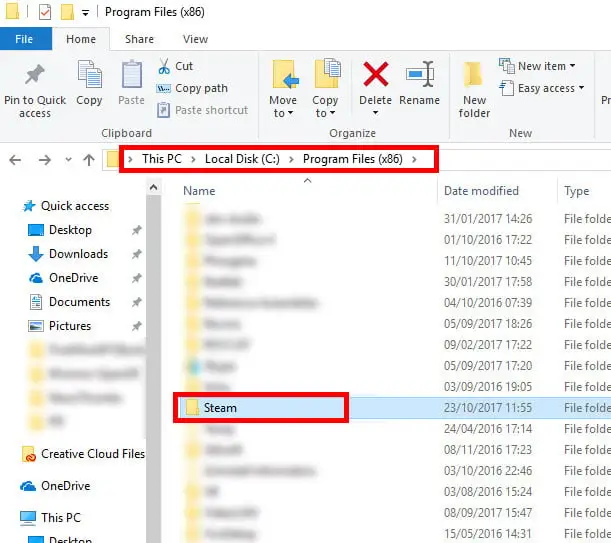
Paso 2: Abre la carpeta Steamapps, seguido de la carpeta Common.
Paso 3: Ahora deberías ver una lista de carpetas de juegos. Encuentra el que deseas eliminar, selecciona la carpeta y presione la tecla Eliminar en el teclado. También puedes hacer clic derecho en la carpeta y selecciona Eliminar en el menú resultante.
Tras esto, el juego será eliminado de tu equipo. Aún puede aparecer como ‘blanco’ o instalado en tu biblioteca de Steam, pero no lo podrás jugar sin que actualices y reinstales todos los archivos respectivos.
Ten en cuenta que, a pesar de realizar este proceso, aún pueden quedar archivos o configuraciones del juego guardados en tu PC. Steam hace esto intencionalmente, en caso de que quieras reinstalar el juego. Mantener o eliminar estos archivos depende de ti. De todas maneras, si te inclinas por la segunda opción, puedes eliminar estos archivos dirigiéndote a la carpeta Juegos guardados, a la carpeta Documentos, o a la carpeta Datos de aplicación en la ruta C:Usuarios[Tu nombre de usuario].


